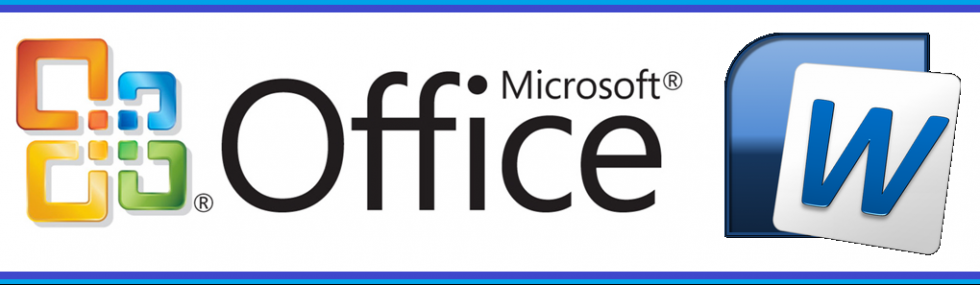
Microsoft Word es un software destinado al procesamiento de textos. Fue creado por la empresaMicrosoft y actualmente viene integrado en la suite ofimática Microsoft Office.
Puede usar Word para crear textos con una buena apariencia mediante fotografías o ilustraciones multicolores como imágenes o como fondo, y agregar figuras como mapas y tablas. Además, Word proporciona diversas características de ayuda para la creación de texto, de modo que pueda completar documentos profesionales, como artículos o informes, con facilidad. También puede imprimir direcciones de tarjetas postales o sobres.
COMO ACCEDER
Hay varias formas de acceder a Word:
- Desde el botón
situado normalmente, en la esquina inferior izquierda de la pantalla.
- Desde el icono de
que puede estar situado en el escritorio, en la barra de tareas, en la barra de Office o en el menú Inicio.
- Arranque automático al iniciar Windows.
- Desde un documento Word situado en el escritorio o en la lista del Explorador de Windows.
Para cerrar Word hacer clic en el botón  o mediante la combinación de teclas ALT+F4.
o mediante la combinación de teclas ALT+F4.
Al iniciar Word aparece una pantalla como esta:
VENTANA DE WORD
Al entrar a Microsoft Office Word 2010, se observa que los menús y barras de herramientas se han reemplazado por la cinta de opciones, situada en la parte superior de la ventana. La cinta de opciones contiene fichas en las que se encuentran los comandos. Word 2010 dispone de un centro de control que reúne lo esencial de un modo muy visual, los botones se encuentran visibles todo el tiempo, como se muestra en la siguiente ventana:
ELEMENTOS:
Barra de título: Muestra el nombre del documento seguido del nombre del programa.
Cinta de opciones: Con sus diferentes fichas, contiene las herramientas de Word, conformados en grupos con botones
de comando de acceso directo.
(1)
Están diseñadas para estar orientadas a las tareas.
Grupos (2)
Incluidos en cada ficha, dividen las tareas en sub tareas
Botones de Comando (3)
Se encuentran en cada grupo y ejecutan un comando o muestran un menú de comandos.
Cuadro de control:
Está ubicado en la esquina superior izquierda de la ventana de Word y contiene los comandos para el
control de la ventana como son Restaurar, Cerrar, Minimizar, etc.
Barra de herramientas de acceso rápido: Está ubicada de forma predeterminada en la parte superior de la ventana de Word y proporciona
acceso rápido a herramientas que se utilizan con frecuencia. Es posible personalizar la Barra de
herramientas de acceso rápido agregándole comandos.
Regla: Se utiliza para definir márgenes, sangrías y topes de tabulación.
Iniciadores de cuadros de diálogo: Son pequeños iconos que aparecen en ciertos grupos. Al hacer clic en un Iniciador de cuadros de
diálogo se abre un cuadro de diálogo o un panel de tareas, que proporciona más opciones
relacionadas con dicho grupo.
Barra de estado:
Muestra la página actual, el idioma y los botones de visualización del documento, así como también
una barra de desplazamiento que permite aplicar Zoom a la página, para agrandar o alejar la imagen.
Botones de Vistas de Documento:
Cambian la vista de diseño del documento a vista de diseño de impresión, lectura de pantalla
completa, vista de diseño Web, vista de esquema o vista de borrador.
Barras de desplazamiento:
Permiten moverse a lo largo y ancho del documento utilizando el mouse para desplazarse.
Ayuda:
Proporciona acceso rápido a los temas de Ayuda.
Cintas:
En la actualización 2010 de Word, todo el contenido que anteriormente encontrábamos en las barras de herramientas, ahora se encuentran en las llamada Cinta de Opciones.Se extiende en la parte superior
En esta cinta aparecen una serie de opciones a modo de pestañas (llamadas fichas), al abrir una de ellas aparecerán los grupos y comandos necesarios.
Esta cinta se puede minimizar, de manera tal que se ven solamente las fichas (sin los grupos ni los comandos). Para minimizarla se debe hacer clic sobre la flecha que se puede observar en la siguiente imagen:
Dentro de la cinta de opciones se encuentran:
Fichas:
Tiene 7 y otras adicionales que se encuentran ocultas hasta el momento en que se la puede precisar (como lo es la de imagen, tabla, etc.) Cada una representa las tareas básicas que se pueden realizar. Las fichas son:
*INICIO:
*INSERTAR:
*DISEÑO DE PÁGINA:
*REFERENCIAS:
*CORRESPONDENCIA:
*REVISAR:
*VISTA:
Grupos:
Al abrir una de las fichas, se pueden ver diferentes grupos que clasifican las tareas u objetos relacionados en grupos enmarcados dentro de rectángulos (por ejemplos, en la Ficha Inicio se encuentra el grupo: Fuente, Portapapeles, Párrafo y Estilo).
 Comandos:
Comandos:
En cada grupo hay varios comandos, a través de los cuales se pueden realizar diferentes acciones. Para esto, se deben tener en cuenta lo siguiente:
*INICIADOR DE CUADROS DE DIÁLOGOS: Es la pequeña flecha que aparece en la esquina inferior derecha de algunos de los grupos que aparecen en la cinta de opciones, a través de esto se puede tener acceso a opciones que aparecían visibles en otras versiones anteriores a Word 2010, y ahora aparecen ocultas.
*OPCIÓN DE MENÚ CON UNA PUNTA DE FLECHA RELLENA HACIA ABAJO:
Al hacer un clic sobre esta opción se desplegará otro menú de Word 2010.
*OPCIÓN DE MENÚ CON LA PUNTA DE FLECHA RELLENA HACIA LA DERECHA:
Estas opciones aparecen dentro de una de las anteriores, y al hacer un clic sobre esta opción se desplegará otro menú de Word 2010. (Existen submenús)
*OPCIONES DE BOTÓN:
En este caso las opciones que están disponibles en cada momento se iluminarán con un color anaranjado en el fondo, al pasar el puntero del ratón sobre ellas, para elegirlas solo tenemos que hacer clic sobre ellas con el botón izquierdo del ratón.
*OPCIONES CON UNA VENTANA IZQUIERDA SENSIBLE: En este caso el usuario puede hacer un clic en la casilla a la izquierda de la opción y activarla, una opción activada tiene un símbolo de verificado.
*MENÚS CONTEXTUALES:
Los menús contextuales o rápidos aparecen al pulsar el botón derecho del ratón, dependiendo de la posición del puntero del ratón el menú contendrá unas opciones u otras. Se podría decir que el menú contextual tiene las opciones que se pueden aplicar sobre el objeto o lugar en que nos encontramos.
MINI BARRA DE HERRAMIENTAS:
La aplicación Word 2010 me permite tener acceso de manera rápida a los comandos de formato mediante la mini barra de herramientas. Esta barra aparece de manera atenuada cuando seleccionamos el texto al que queremos dar formato, si señalamos con el puntero del ratón esta mini barra, se activará y podremos elegir las opciones que deseemos para dar formato al texto seleccionado.
El método más rápido para acceder a las opciones de Word 2010 es hacer un clic con el ratón sobre ellas. En el caso de que deseemos acceder a las distintas opciones a partir del teclado, podemos pulsar la tecla ALT, de este modo aparecerán en la ventana sobre cada uno de los comandos disponibles, una letra se corresponde con el acceso a las mismas a través del teclado.
Para acceder a cada una de ellas por el teclado debemos pulsar la tecla ALT junto con la que nos indica en este momento la ventana.
En el caso de los menús desplegables que aparece en algunas de estas opciones, bastará pulsar la tecla ALT junto con la letra que aparece subrayada en cada uno de los casos.
Otro método para acceder a las diferentes opciones del programa es pulsando la tecla de función F10 (del teclado del ordenador) y desplazarse por ellos mediante la flechas de movimiento (también del teclado del ordenador), para acceder a una de las opciones pulsaremos la tecla ENTER cuando estemos sobre la opción.
La aplicación nos permite incluir los comandos que necesitemos de la cinta de opciones en la barra de accesos rápidos, de una manera muy cómoda, colocándonos sobre los iconos de dichos comandos y haciendo clic con el botón derecho del ratón, de esta manera obtendremos un menú contextual en el cual podremos elegir la opción de agregar a la barra de herramientas de acceso rápido.










No hay comentarios:
Publicar un comentario